Guía Completa para Dominar la Gradación de Color en Final Cut Pro
Introducción
¡Bienvenido al manual definitivo para dominar el color grading en Final Cut Pro! Ya sea que seas un principiante que busca mejorar tus habilidades de edición o un profesional experimentado que pretende perfeccionar sus técnicas, este recurso completo está diseñado para ti. Sumérgete en el mundo del color grading en Final Cut Pro mientras exploramos consejos, trucos y estrategias de expertos para elevar tus videos al siguiente nivel. Prepárate para liberar tu creatividad y transformar tus proyectos con efectos visuales impresionantes y calidad cinematográfica.
Parte 1. ¿Qué es el Color Grading en Final Cut Pro?
El color grading en Final Cut Pro implica el ajuste y la manipulación meticulosa de los colores y tonos en las tomas de video para lograr una estética visual o un ambiente deseado.
Propósito:
El objetivo principal del color grading en Final Cut Pro es mejorar la apariencia y sensación general de la toma, establecer un ambiente o estado de ánimo específico, garantizar la consistencia entre diferentes tomas, corregir imperfecciones de color y brindar a los editores la libertad creativa para expresar efectivamente su visión artística.
Herramientas disponibles en Final Cut Pro para el color grading
Final Cut Pro ofrece un conjunto completo de herramientas para el color grading, lo que permite a los editores realizar ajustes precisos y efectos creativos. Algunas de las herramientas claves disponibles para el color grading en Final Cut Pro son:
- Ruedas de color: Permite ajustar las sombras, los tonos medios y los tonos altos por separado, lo que te da un control preciso sobre el equilibrio tonal de la imagen.
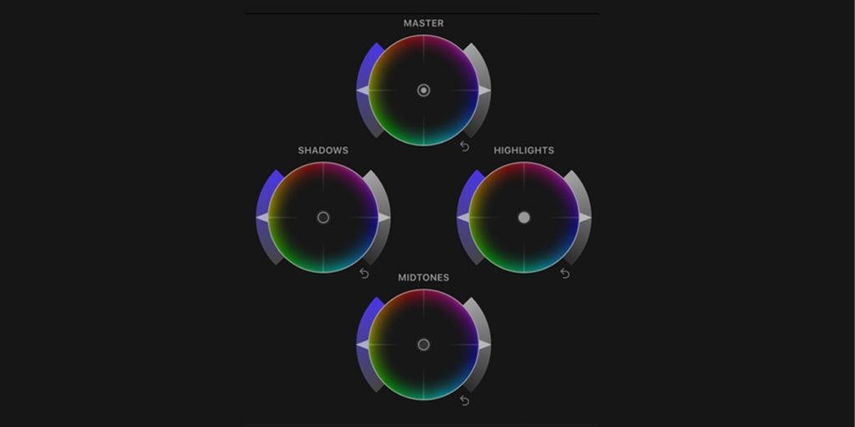
- Curvas de color: Proporciona una interfaz gráfica para ajustar el color y la luminancia de rangos tonales específicos en la imagen.
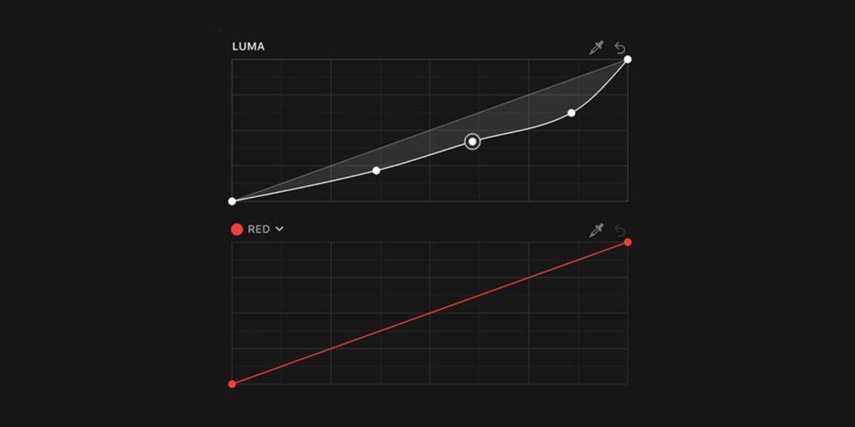
- Máscaras de color: Te permite aplicar ajustes de color selectivamente a áreas específicas del marco, lo que ofrece un control detallado sobre los efectos de color grading.
- LUTs (Look-Up Tables): Permite aplicar transformaciones de color predefinidas o personalizadas para lograr looks o estilos específicos.
- Tablero de color: Ofrece una interfaz simplificada para realizar ajustes básicos de color como exposición, saturación y balance de color.
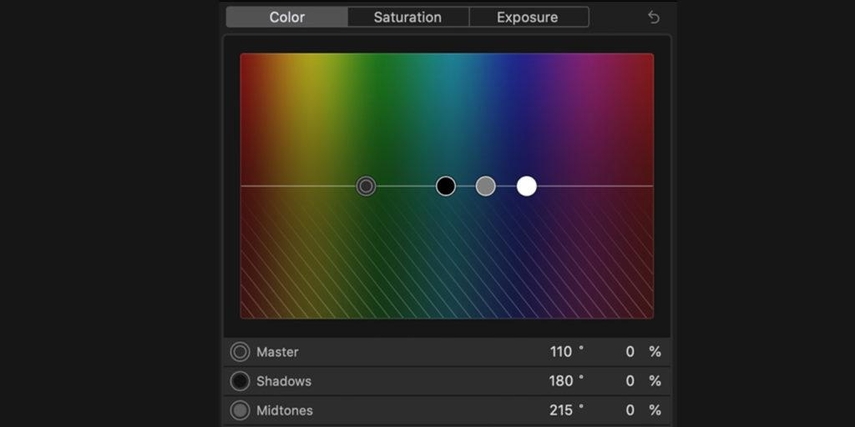
- Corrección de color: Proporciona herramientas para corregir problemas comunes de color como errores de balance de blanco, problemas de exposición y matices de color.
Beneficios de usar Final Cut Pro para el color grading
Aquí hay los beneficios del color grading en Final Cut Pro:
- Integración perfecta: Final Cut Pro integra perfectamente el color grading en el flujo de trabajo de edición, lo que permite una transición fluida entre los procesos de edición y color grading.
- Reproducción en tiempo real: Los editores pueden previsualizar los ajustes de color en tiempo real, lo que facilita la toma de decisiones rápidas y la iteración eficiente.
- Conjunto de herramientas extenso: Final Cut Pro ofrece una amplia gama de herramientas de color grading, incluyendo ruedas de color, curvas, máscaras y LUTs, lo que brinda flexibilidad y control sobre el proceso de color grading.
- Aceleración de GPU: Al aprovechar la aceleración de GPU, Final Cut Pro ofrece un color grading de alto rendimiento, incluso con material de alta resolución y efectos de color grading complejos.
Parte 2. Guía paso a paso para el color grading en Final Cut Pro
Estos son los pasos para el color grading en Final Cut:
A. Importar y organizar los materiales para el color grading
- Importa tus materiales a Final Cut Pro.
- Organiza los clips en bibliotecas y eventos para un fácil acceso.
B. Ajustar los niveles de exposición, contraste y saturación
- Utiliza los controles de exposición, contraste y saturación para ajustar la luminosidad general de la imagen, el contraste y la intensidad de color.
C. Aplicar preset de color y LUTs (Look-Up Tables)
- Aplica preset de color pre - hechas o importa LUTs personalizadas para lograr looks o estilos específicos.
D. Ajuste fino del balance de color y temperatura
- Utiliza ruedas de color o curvas de color para ajustar con precisión el balance de color y la temperatura de tus materiales, ajustando para tonos de piel naturales y una armonía de color general.
E. Utilizar máscaras y keyframes para ajustes selectivos de color
- Crea máscaras para aislar áreas específicas del marco para ajustes de color selectivos.
- Utiliza keyframes para animar cambios de color con el tiempo para efectos dinámicos.
F. Mejorar los tonos de piel y lograr un look cinematográfico
- Utiliza ajustes selectivos de color para mejorar los tonos de piel y garantizar una apariencia natural.
- Experimenta con contraste, saturación y técnicas de color grading para lograr un look cinematográfico que se adapte a la estética de tu proyecto.
G. Exportar los materiales con color grading
- Una vez que estés satisfecho con el color grading, exporta los materiales utilizando la configuración de exportación de Final Cut Pro, asegurándote de la compatibilidad con el formato y resolución de salida deseados.
Al seguir estas instrucciones paso a paso, podrás realizar un color grading efectivo en tus materiales en Final Cut Pro, mejorando su calidad visual y logrando tu visión creativa deseada.
Parte 3. Mejor recomendación: Herramienta para colorizar y mejorar el color de videos
HitPaw VikPea (anteriormente HitPaw Video Enhancer) es la mejor opción para la reparación y mejora de videos. Alimentado por algoritmos de inteligencia artificial avanzados, mejora efectivamente la calidad de los videos. La última versión introduce nuevos modelos como Interpolación de fotogramas y Estabilización, asegurando resultados sin igual. Ya sea corrección de color en Final Cut Pro, colorizar materiales antiguos o mejorar los colores en videos existentes, HitPaw VikPea ofrece tecnología de vanguardia para resultados de calidad profesional. ¡Simplemente pruébalo gratis para colorizar videos ahora!
Características
- Herramienta de mejora de IA: Mejora sin problemas el color de los videos con el Modelo de Colorización y añade con facilidad vitalidad a los materiales en blanco y negro con el Modelo de Mejora de Color.
- Hasta 8K de resolución: Eleva tu experiencia visual escalando los videos a una sorprendente resolución de 8K, asegurando una nitidez sin igual y corrección de color final.
- Reparación de videos: Repara fácilmente archivos de video dañados con precisión y eficiencia, restaurándolos a su calidad original.
- Tecnología de IA madura: Disfruta de algoritmos de inteligencia artificial de vanguardia que ofrecen resultados superiores, respaldados por años de investigación y desarrollo.
- Interfaz sencilla: Disfruta de una interfaz amigable con el usuario, diseñada para una navegación sin problemas y una operación intuitiva, lo que hace que la mejora de videos sea una brisa.
- Vista previa sin marca de agua: Visualiza la vista previa de tus videos mejorados sin marca de agua, lo que te permite evaluar los resultados con claridad y confianza.
Pasos
-
Paso 1.Descarga e instala HitPaw VikPea en tu computadora.
-
Paso 2.Sube el video que quieres mejorar al software.
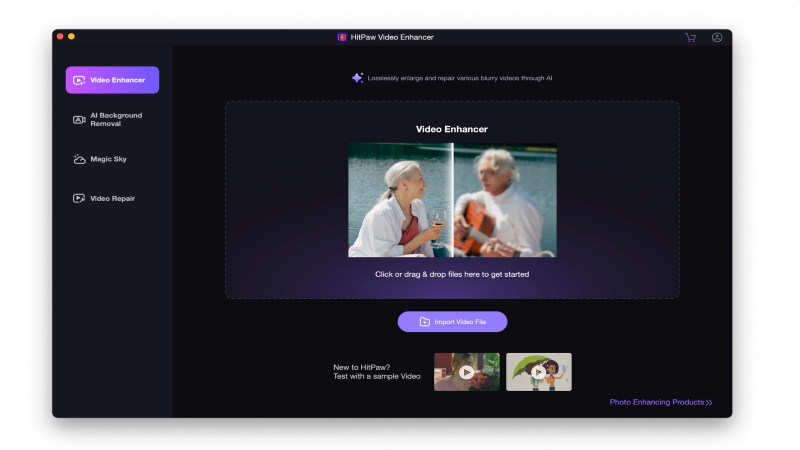
-
Paso 3.Simplemente elige “Modelo de Colorización”, te ayudará a convertir un video en blanco y negro a color.
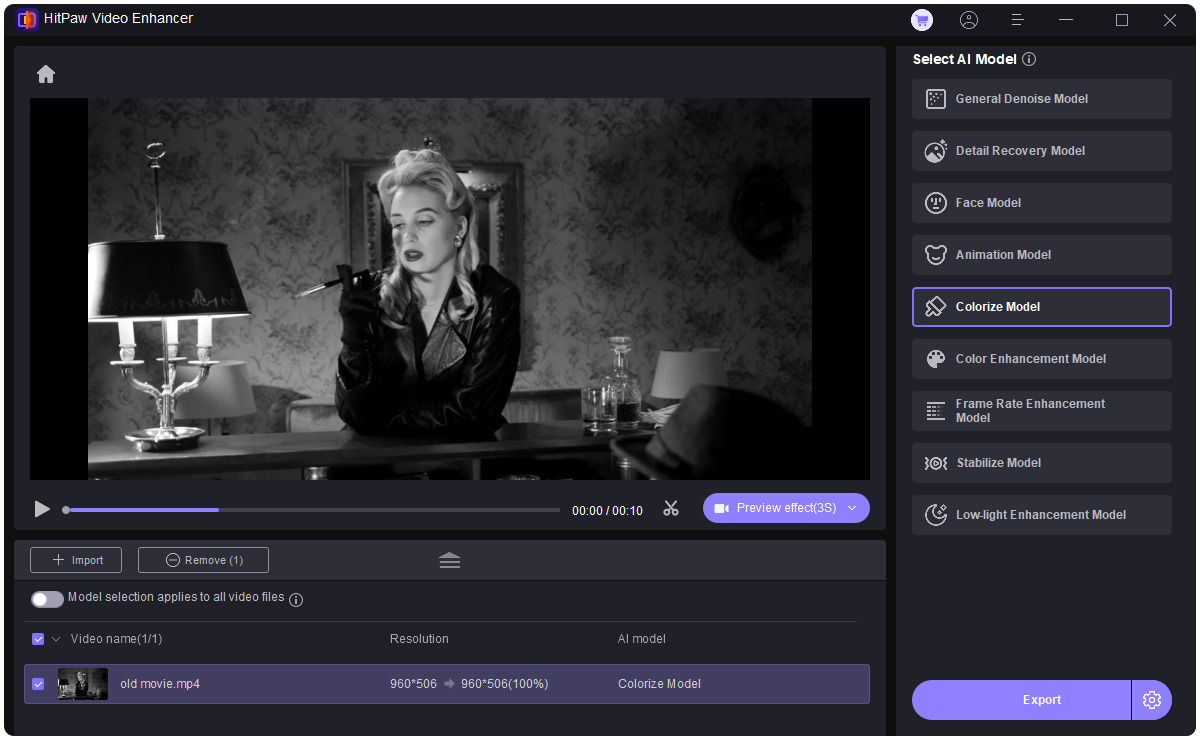
-
Paso 4.Haz clic en Vista Previa para procesar el video y espera unos segundos. Una vez que estés satisfecho, haz clic en el botón Exportar para guardar el archivo de video en tu computadora.
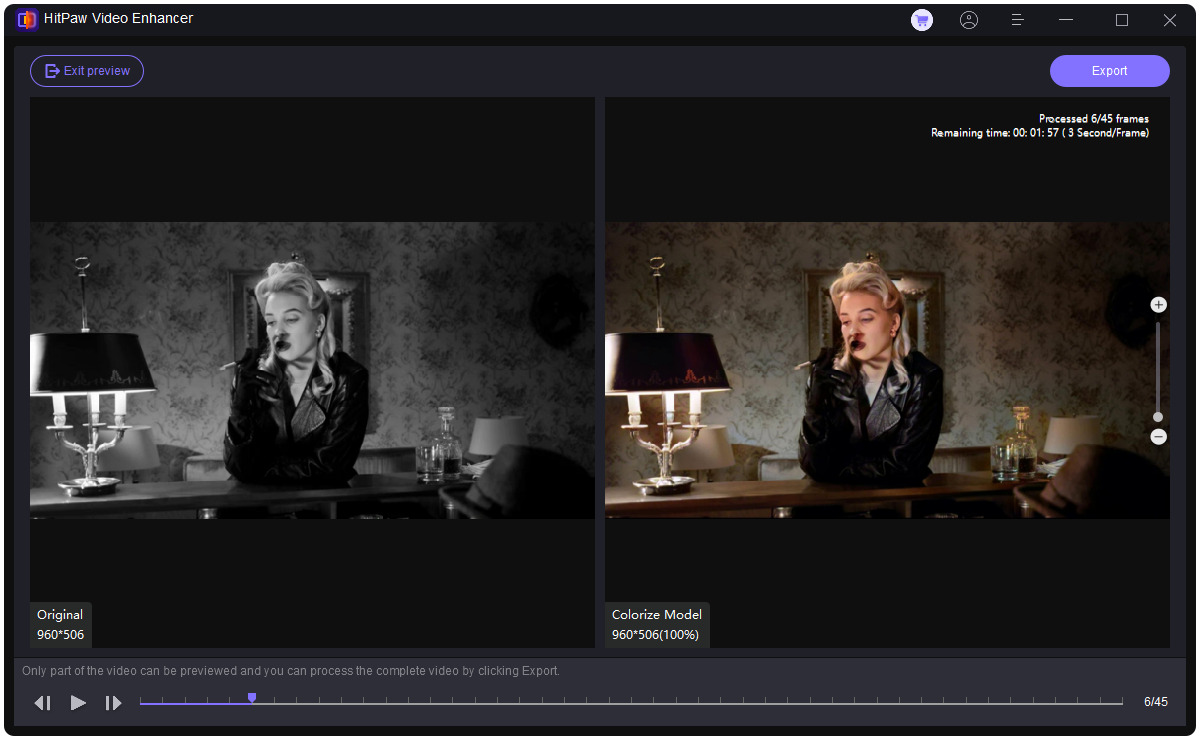
Con solo unos clics, le das un toque moderno y atractivo a tus viejos videos favoritos.
Después de seguir estos pasos, puedes mejorar el color de tus videos.
Aprende más sobre HitPaw VikPea
Conclusión
En resumen, dominar la calibración de color en Final Cut Pro es fundamental para lograr videos de calidad profesional. Con su completo conjunto de herramientas e integración sin problemas, la calibración de color en Final Cut Pro ofrece una flexibilidad sin parangón para mejorar tus secuencias de video. HitPaw VikPea destaca como una recomendación principal para mejorar aún más la calidad de los videos. Con su avanzada tecnología de IA, interfaz amigable y previsualización sin marca de agua, HitPaw VikPea te empodera para llevar tus videos al siguiente nivel. No te conformes con nada menos que lo excepcional; desbloquea el potencial completo de tus secuencias de video con HitPaw VikPea hoy.








 HitPaw Univd
HitPaw Univd HitPaw FotorPea
HitPaw FotorPea HitPaw VoicePea
HitPaw VoicePea



Compartir este artículo:
Valorar este producto:
Juan Mario
Redactor jefe
Trabajo como autónomo desde hace más de cinco años. He publicado contenido sobre edición de video, edición de fotos, conversión de video y películas en varios sitios web.
Más ArtículosDejar un comentario
Introduce tu opinión sobre los artículos de HitPaw